Mapwriter est un mod qui vous propose d’ajouter une carte à votre jeu.
Elle fonctionne comme dans pas mal de jeux de rôle : celle-ci vous montre les alentours, mais aussi tous les endroits que vous avez explorés auparavant.
Il propose une fonctionnalité intéressante, qui est de sauvegarder la carte au format PNG.
Pour se faire, vous devez appuyer sur la touche M suivie de P.
Vous pouvez également utiliser l’outil AnvilMapper pour générer des cartes au format Google Maps.
Caractéristiques du mod :
- Minimap en mode solo et multijoueur
- Fonctionnant en client side, le mod peut être donc utilisé sur un serveur sur lequel il n’est pas installé
- Les zones explorées sont sauvegardées et peuvent être vues en zoomant sur la carte, même si vous êtes dans une partie totalement différente du monde
- La carte est en plein écran. Vous pouvez ajouter des points de navigation (waypoints) avec le clic droit, bouger la map en maintenant le clic gauche et zoomer avec la roulette de la souris
- La carte peut être circulaire et est réglable dans les options
- La couleur des blocs générée automatiquement par rapport aux textures (configurable)
- Le mod supporte les texture packs et blocs ajoutés par d’autres mods
- La carte peut être exportée au format .PNG
- Les chunks sont sauvegardés au format Anvil depuis les serveurs multi, pour que les mondes puissent être visualisés avec des outils comme Eihort
- Le placement de portails est facilité, la carte montre votre position dans le monde réel lorsque vous êtes dans le Nether
Lorsque vous explorez la carte, Mapwriter crée des fichiers PNG pour chaque région dans :
.minecraft\saves\mapwriter_sp_worlds\<nom du monde>\images
.minecraft\saves\mapwriter_mp_worlds\<nom du monde>\images
sp correspond au mode solo, et mp au mode multijoueur
Pour les mondes multijoueur, Mapwriter sauvegarde également les données des chunks au format Anvil dans :
.minecraft\saves\mapwriter_mp_worlds\<world name>\regions\*.mca
MapWriter sauvegarde la configuration de la carte dans le fichier :
%APPDATA%\.minecraft\config\MapWriter.cfg
Les marqueurs sont sauvegardés dans un fichier “mapwriter.cfg” dans le dossier “world” de chaque monde :
.minecraft\saves\mapwriter_sp_worlds\<nom du monde>\mapwriter.cfg
.minecraft\saves\mapwriter_mp_worlds\<nom du monde>\mapwriter.cfg
Si vous avez un grand nombre de marqueurs à modifier/copier, vous pouvez passer par les fichiers de configuration.
Touches :
n : change le mode de la carte : normal, caché ou underground
m : ouvre/ferme l’interface de la carte interactive en plein écran
, : modifie le groupe de marqueurs affiché
. : téléporte au marqueur le plus proche, dans la direction à laquelle vous faites face
page up : dézoom
page down : zoom
Vous pouvez changer ces touches dans le menu d’options de Minecraft (Echap > Options > Controls). Vous pouvez également retrouver les contrôles en survolant le “Help” de la carte en plein écran.
Téléchargement
Télécharger Mapwriter sur Mediafire
Installation
Dépendance(s) : Forge
1. Téléchargez le mod (ainsi que ses dépendances).
2. Lancez le fichier Forge téléchargé en utilisant Java, et cliquer sur “Install Client”
3. Lancez Minecraft une première fois en veillant bien à sélectionner le profil “Forge”, puis fermez-le une fois l’écran titre affiché.
4. Localisez votre dossier mods qui se trouve dans le dossier .minecraft. L’emplacement de ce dossier varie selon le système d’exploitation :
Windows : Appuyez simultanément sur les touches
+
et tapez
%appdata%. Validez puis rendez-vous dans le dossier .minecraft/mods.
Mac OS : Le dossier
minecraft/mods se situe dans :
Utilisateur > Bibliothèque > Application Support.
Linux : Appuyez simultanément sur les touches
+
et tapez
.minecraft/mods. Validez et vous serez directement amené au dossier (GNOME uniquement).
5. Enfin, glissez le mod téléchargé sans l’extraire dans .minecraft/mods.
6. Votre jeu moddé est prêt à être utilisé, mais pensez cependant à bien sélectionner le profil Forge !

![[1.6.4] Mapwriter](https://minecraft.fr/wp-content/uploads/2013/10/mapwriter.png)
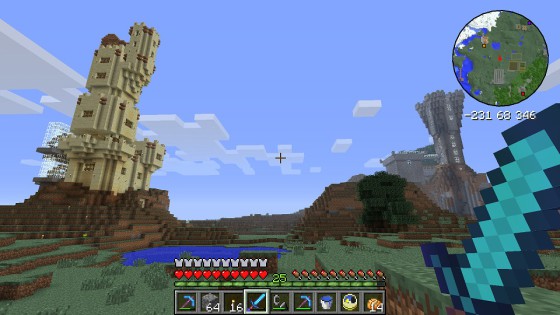
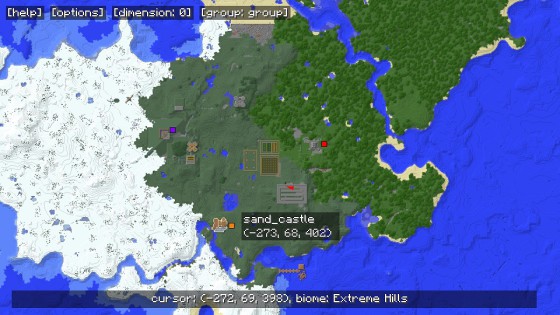
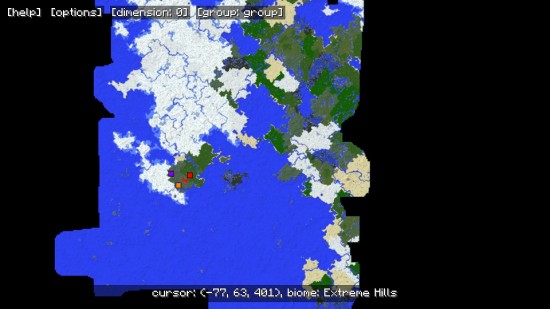






Bonjour moi quand je lance Minecraft je met le profile Forge je vois que e suis quand même connecter a mon vrai compte et quand je clique sur play ca me lance Minecraft mais sa me ramene au launcher avec un message d’erreur pouvez-vous m’aidez svp ?
en gro si j’ai bien compri c’est comme rei mini map?
Oui mais avec de nouvelles fonctionnalités
Heu… Moi quand je télécharge le fichier il me l’enregistre sous le format zip, après en l’ouvrant avec winrar il ne me propose pas “install Client” ;(
s’il vous plait aidez moi j’en peux plus ça me fait ça a chaque fois!
tu confonds forge et le mod…
le zip cest le mod que tu place dans le dossier mod de minecraft sans le decompacter !
mais faut une version de minecraft modifier avec forge!
lit correctement car tu saute des etapes…
Mieux que Journey Map ?
Vachement utile ! Surtout que c’est pas un cheat, vu qu’on ne voit sur la carte que les lieux qu’on a visite :D
omg un article de Hapi
Wait ? Attend , de ce que je j’ai compris , en multijoueur, cet outils permet de “scanner” les chunks pour les convertirs en “maps solo” et ainsi d’enregistrer vos construction? 0_o
Siouplé , répondez parce que la, je croit qu’on atteint les limites de ce qu’on peut imaginer en matière d’utilité …^^
Très utile, ce mod !
Super post comme d’habitude !